6 způsobů, jak opravit chybu iPhone 1009 při stahování aplikací
Uživatelé iPhone pravidelně stahují aplikace a software z iTunes. Zařízení iOS včetně vlastníků iPadu přistupují k iTunes z mnoha důvodů. Někteří uživatelé však našli chyby (jako je chyba 1009 iphone nebo chybový kód 1009) během stahování při pokusu o získání aplikací z obchodu.
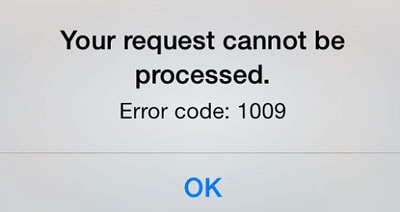
Je třeba poznamenat, že může dojít k několika chybám, ale Apple je rozpozná a při blokování přístupu odešle zprávu. Pro konkrétní problémy je vygenerováno mnoho chybových kódů. Kdykoli se zobrazí chyba 1009 iPhone, musíte chybu opravit. Řešení může být jednoduché, ale musíte pochopit, proč k němu dochází.
- Část 1: Co je chyba 1009 pro iPhone
- Část 2: Opravte chybu iPhone 1009 pomocí nástroje třetí strany (jednoduché a rychlé)
- Část 3: Opravte chybu iPhone 1009 rychlou opravou iTunes
- Část 4: Oprava chyby iPhone 1009 pomocí nastavení proxy
- Část 5: Oprava chyby iPhone 1009 pomocí služby VPN
- Část 6: Opravte chybový kód 1009 pro iPhone/iPad aktualizací firmwaru
- Část 7: Zkontrolujte, zda se ostatní aplikace stahují správně
Část 1: Co je chyba 1009 pro iPhone
Pokud váš iPhone nebo iPad zvýrazní chybový kód zprávy 1009, je čas zkontrolovat, zda existují snadné způsoby, jak problém vyřešit, než navštívíte servisní stanici Apple nebo online podporu Apple.
Chybový kód 1009 se obvykle objeví, pokud Apple zaznamená IP adresu jako cíl, který není podporován App Store, nebo pokud se na vaše iOS zařízení nevztahují výchozí nastavení proxy. Výchozí nastavení iPhone jsou nakonfigurována tak, aby fungovala se zemí zakoupení. Útěk z vězení je možný, když lze identifikovat konkrétní chyby.
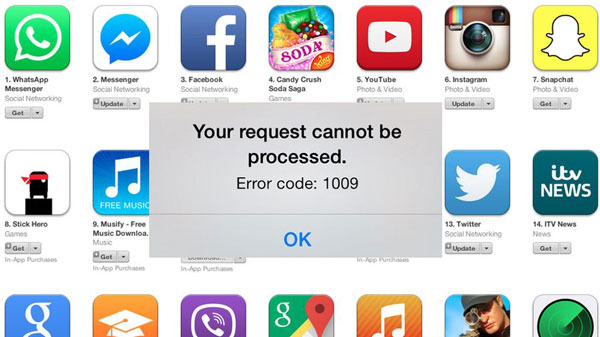
Jinými slovy, údaje o kreditní kartě a účtu iTunes se musí shodovat z hlediska země původu. Jakékoli změny musí být oznámeny zrušením autorizace předchozího účtu iTunes a poté opětovnou autorizací iTunes s nejnovějšími podrobnostmi. Lidé se na cestách stěží dívají do takových detailů a pak dojde k chybě iPad/iPhone s kódem 1009.
Chybu 1009 iPhone (stejně jako iPad/iPod) lze vyřešit a někdy docela snadno. Je třeba chápat, že další důvody mohou zabránit stahování aplikací a následně způsobit chybu. V souladu s tím existuje více než jedno řešení, jak se zbavit chyby 1009.
Část 2: Opravte chybu iPhone 1009 pomocí nástroje třetí strany
Mohou existovat různé důvody, proč váš iPhone narazí na chybu 1009. Ale obvykle k chybě 1009 došlo kvůli problémům se systémem iOS ve vašem zařízení. Takže musíte opravit problémy se systémem iOS, abyste opravili chybu iPhone 1009. Ale jak to udělat? Nebojte se, zde vám mohu ukázat mocný nástroj, DrFoneTool — Oprava aby to prošlo. Tento software je vyvinut k opravě různých problémů se systémem iOS, chyb iTunes a chyb iPhone. S DrFoneTool můžete tyto problémy snadno vyřešit za méně než 10 minut. A co je nejdůležitější, nepoškodí vaše data. Pojďme si přečíst níže uvedený rámeček, abychom získali podrobnosti.

DrFoneTool — Oprava
Jedním kliknutím opravte chybu iPhone 1009
- Jednoduchý proces, bez problémů.
- Opravte různé systémové problémy iOS, jako je nemožnost stahovat aplikace, uvíznutí v režimu obnovy, bílé logo Apple, černá obrazovka, smyčkování při spuštění atd.
- Opravte různé chyby iTunes a iPhone, jako je chyba 1009, Chyba 4005, Chyba 14, Chyba 21, Chyba 3194, Chyba 3014 a další.
- Podporuje všechny modely iPhone, iPad a iPod touch.
- Plně kompatibilní s Windows 10 nebo Mac 10.13, iOS 13.
Kroky k opravě chyby iTunes 1009 pomocí DrFoneTool
Krok 1: Vyberte funkci „Oprava systému“.
Nainstalujte DrFoneTool a připojte zařízení k počítači. Ze seznamu nástrojů vyberte ‘System Repair’.

Krok 2: Spusťte proces
Klikněte na ‘Standrad Mode’ nebo ‘Advanced Mode’ a pokračujte v procesu opravy.

Krok 3: Stáhněte firmware
Chcete-li opravit chybu 1009, DrFoneTool stáhne firmware pro vaše zařízení. Pro zahájení stahování firmwaru stačí kliknout na ‘Start’.

Krok 4: Opravte chybu 1009
Jakmile je proces stahování dokončen, DrFoneTool automaticky opraví váš systém iOS, aby na vašem iPhone opravila chybu 1009.

Krok 5: Oprava úspěšná
Po několika minutách vás program upozorní, že chyba byla opravena. Takže zde právě dokončíte celý proces opravy.

Část 3: Opravte chybu iPhone 1009 rychlou opravou iTunes
Ve skutečnosti k chybě iPhone 1009 dochází z důvodů dvou aspektů: iPhone a iTunes. Proč? chyba 1009 se objeví za všech okolností, když připojíte svůj iPhone k iTunes. Pokud jste potvrdili, že s vaším iPhonem není nic v pořádku, ale chyba 1009 přetrvává, je čas diagnostikovat a opravit váš iTunes.

DrFoneTool – oprava iTunes
Nejlepší nástroj pro opravu chyby iPhone 1009 způsobené výjimkami iTunes
- Opravuje všechny chyby iTunes/iPhone, jako je chyba 1009, chyba 4013, chyba 3194 atd.
- Opravuje všechny problémy, které brání připojení nebo synchronizaci iPhonu s iTunes.
- Při opravě chyby 1009 neovlivňuje původní data iPhone nebo iTunes.
- Diagnostikuje a opravuje problémy iTunes během několika minut.
Postupujte podle těchto pokynů a opravte chybu iPhone 1009 způsobenou výjimkami iTunes:
- Stáhněte si diagnostický nástroj iTunes, nainstalujte jej a spusťte, aby se otevřelo následující rozhraní.

- Mezi všemi funkcemi klikněte na „Oprava systému“. V novém okně vyberte ‘iTunes Repair’ a připojte svůj iPhone k počítači. Nyní můžete vidět 3 možnosti.

- Opravte problémy s připojením iTunes: Mezi 3 možnostmi je nejprve kliknout na „Opravit problémy s připojením iTunes“ a diagnostikovat, zda došlo k selháním připojení, které způsobilo chybu 1009.
- Opravte problémy se synchronizací iTunes: Poté bychom měli kliknout na „Opravit chyby synchronizace iTunes“ a zkontrolovat, zda problémy se synchronizací nevedly k chybě 1009. Pokud takové problémy existují, opravte je přímo.
- Opravte chyby iTunes: Kliknutím na „Opravit chyby iTunes“ ověřte, zda jsou všechny základní součásti iTunes v pořádku.
- Opravte chyby iTunes v pokročilém režimu: Pokud se chyba 1009 stále zobrazuje, může být něco v nepořádku s některými pokročilými součástmi iTunes. V tomto případě klikněte na ‘Advanced Repair’ a opravte chybu 1009 v pokročilém režimu.

Část 4: Oprava chyby iPhone 1009 pomocí nastavení proxy
Základní chyby v telefonech s iOS souvisí s nesprávným nastavením proxy. Mohou způsobit problémy, když se pokusíte o určité funkce, jako je stahování aplikací z iTunes. Nejnovější zařízení iOS mají nastavení automatického proxy, které umožňuje synchronizaci zařízení bez ručního nastavení s iTunes. Nastavení však lze resetovat, abyste se zbavili kódu chyby 1009 následujícím způsobem:
1. Přejděte do hlavní nabídky na iPhonu nebo iPadu.

2. Vyberte a klikněte na Nastavení.
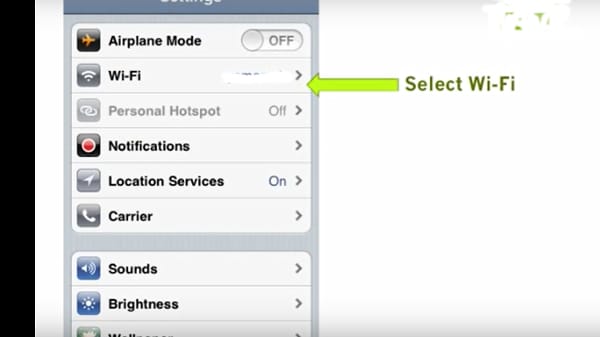
3. Vyberte Wi-Fi a kliknutím přejděte do další nabídky.
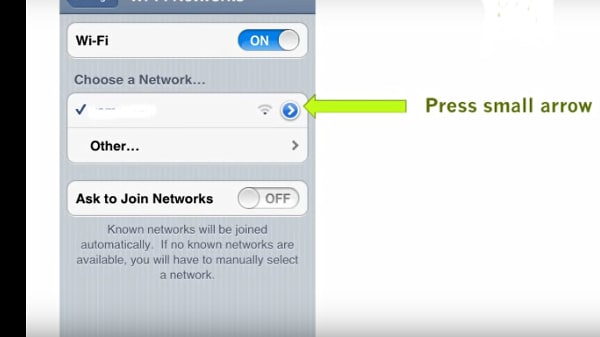
4. Vyberte aktivní síť a klikněte na malou šipku.
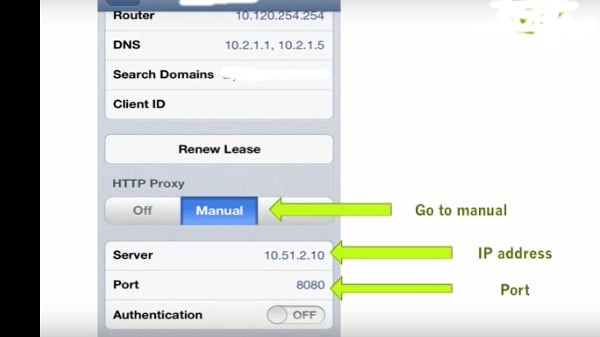
5. Nyní můžete vidět nastavení HTTP Proxy.
6. V případě, že je nutné nastavení serveru proxy konfigurovat ručně, přejděte na Ruční.
7. Zadejte IP adresu serveru a podrobnosti o portu podle pokynů poskytovatele.
8. V případě, že je vyžadováno heslo proxy serveru, povolte jej. Pro aktivaci zadejte požadované uživatelské jméno a heslo.
9. Zkontrolujte, zda je chyba 1009 iPhone vyřešena. V případě iPadu zkontrolujte, zda se kód chyby 1009 iPad vyřešil.
Část 5: Oprava chyby iPhone 1009 pomocí služby VPN
Když chyba proxy brání stahování, můžete také zkusit získat přístup k iTunes pomocí služby VPN.
1. Získejte přístup k jakékoli bezplatné nebo placené službě VPN. Stačí Google pro VPN ve vyhledávacím poli a najdete řadu bezplatných i placených možností. V případě, že se snažíte vyzkoušet bezplatnou možnost, placené možnosti od spolehlivých prodejců fungují velmi dobře. Vyberte si placenou možnost, kterou můžete používat i s dalšími službami. Lidé často používají proxy k přístupu k obsahu specifickému pro danou zemi, když cestují služebně nebo za zábavou.
2. Ujistěte se, že jste nastavili proxy na místo, kde se nacházíte. Pokud například v současnosti sídlíte ve Spojeném království, nastavte nastavení proxy tak, aby odpovídala Spojenému království.
3. Bezpečnou metodou je stažení aplikace VPN do účtu iTunes a následná instalace podle jednoduchých pokynů. Aplikace se poté synchronizuje s iTunes. Poskytovatelé služeb VPN nabízejí seznamy proxy, ze kterých si můžete vybrat, podporovaných servery umístěnými v konkrétních zemích.
4. Je třeba poznamenat, že bezplatné proxy často trvají velmi krátkou dobu. Zkoušejte několik proxy, dokud neuspějete. Jediným dalším řešením je vyzkoušet placenou možnost. V tomto případě se můžete rozhodnout, že budete komunikovat s poskytovatelem služeb VPN a nakonfigurovat App Store za vás.
Chcete-li nastavit službu VPN na vašem iPhone, postupujte takto.
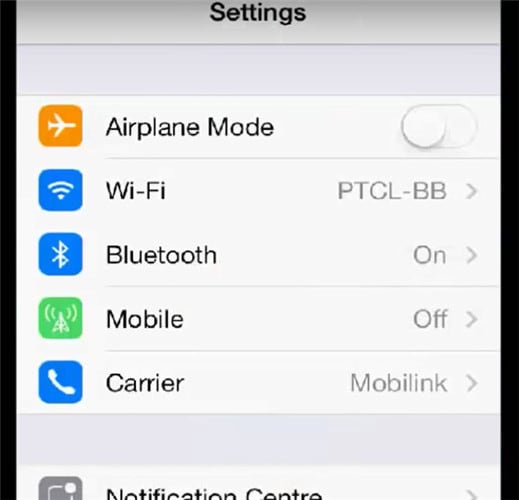
1. Klikněte na Nastavení.
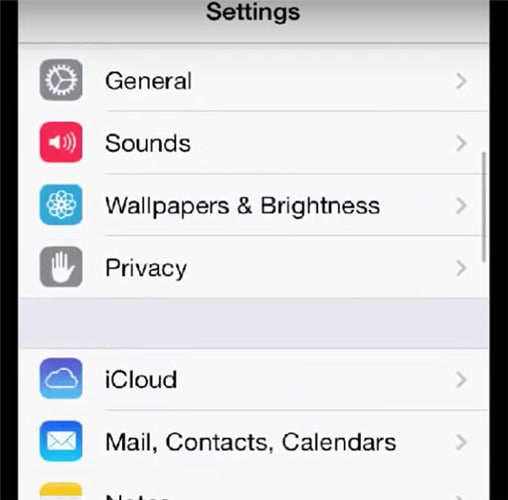
2. Poté klikněte na Obecné.
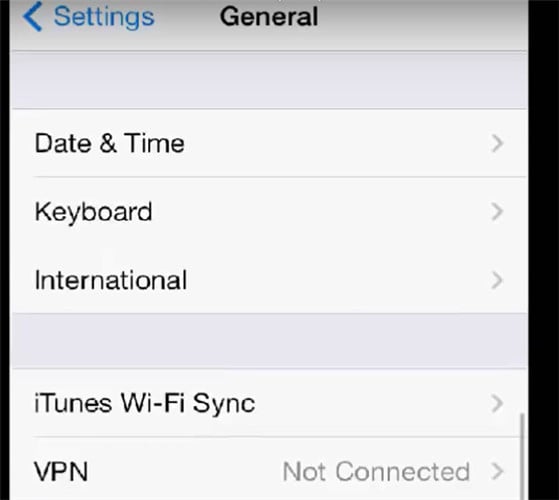
3. Nyní je k dispozici možnost VPN.
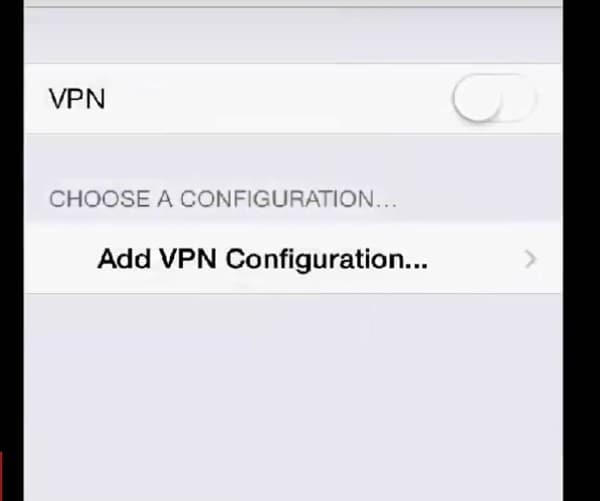
4. Vyberte požadovanou konfiguraci a přidejte ji.
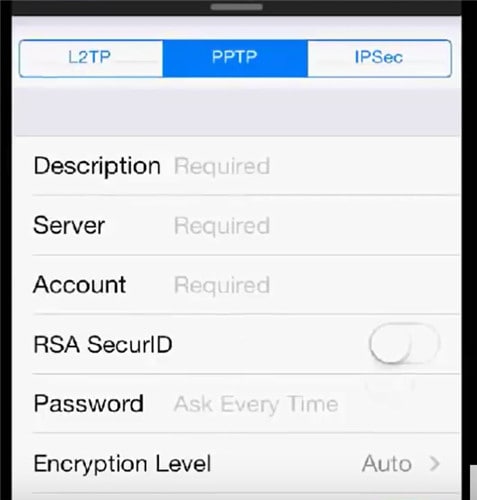
5. V části Přidat konfiguraci vyplňte podrobnosti pro Popis, Server, Účet a Heslo.
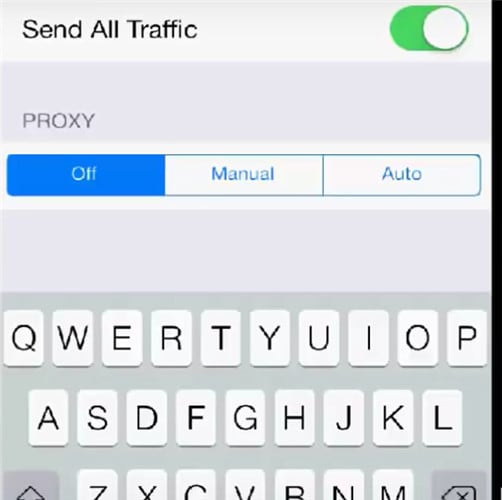
6. Zaškrtněte políčko Proxy vypnuto.
Služba VPN nyní musí na vašem iPhone fungovat.
Část 6: Opravte chybový kód 1009 pro iPhone/iPad aktualizací firmwaru
1. Například aktualizace firmwaru iPhone na verzi 2.0 může fungovat pouze v zemi, kde byl nainstalován původní software. Protože byl původně nainstalován v určité zemi, stahování a aktualizace musí probíhat také ve stejné zemi.
2. Společnost Apple také uvádí, že aktualizace firmwaru nemusí být ve skutečnosti dostupná ve všech zemích. Například iPhone může být nakonfigurován pro americkou iTunes, ale nemusí být schopen připojit se k iTunes ze země, kde obchod nezaložil obchod.
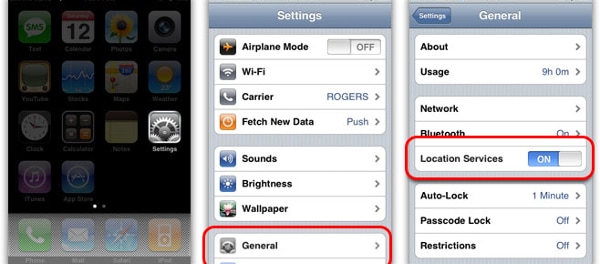
3. Pokud se pokoušíte stáhnout verzi softwaru 2.0 jako aktualizaci do svého iPhone nebo iPad, nakonfigurujte nastavení tak, aby odpovídalo umístění, ve kterém se nacházíte.
4. Změňte nastavení proxy nebo použijte službu VPN tak, aby odpovídala původní zemi uvedené v době instalace softwaru.
5. V případě, že je země, ve které se aktuálně nacházíte, pokryta iTunes, nakonfigurujte nastavení proxy serveru tak, aby odpovídalo vaší poloze. Toto řešení může pomoci při stahování důležitých aktualizací firmwaru.
Část 7: Zkontrolujte, zda se ostatní aplikace stahují správně
Poslední metoda spočívá v tom, že kód chyby iPadu 1009 se vyskytuje pouze u konkrétních aplikací, které nesouvisejí s firmwarem Apple nebo stahováním softwaru.
1. Zkontrolujte, zda si můžete stáhnout podobnou aplikaci z iTunes.
2. Pokud je to možné, může vývojář aplikace opravit chyby konfigurace.
3. Jednoduše kontaktujte vývojáře prostřednictvím e-mailu nebo jakéhokoli jiného specifikovaného komunikačního kanálu a požádejte o konkrétní radu na základě vašich skutečných zkušeností. Pošlete podrobnosti o tom, jak jste se pokusili stáhnout, a přesnou zprávu.
4. S největší pravděpodobností bude připravené řešení k dispozici a bude vám odesláno co nejdříve.
Chyba 1009 iPhone je běžná chyba, která souvisí s kompatibilitou softwaru. Nemá to nic společného s hardwarovými konfiguracemi. Výše uvedené řešení by mělo fungovat při získávání připojení zpět k iTunes. Až se příště zobrazí zpráva „Požadavek nelze zpracovat, kód chyby 1009 iPad“, řešení může být právě zde.
poslední články

